华为p50pro如何使用多机位功能教程
随着科技的发展,手机拍照技术也在不断优化升级,手机摄影也日渐成为消费者们记录美好生活的方式之一。HUAWEI P50 系列有超前的原色双影像单元,搭载HarmonyOS 2操作系统的出现,让手机摄影有了更多可能。华为p50pro手机为大家准备了多机位模式,相比以往单一的摄像头视角,多机位模式可以实现多机位拍摄,手机、平板等设备可以互联互通,多设备组合摄影,一镜拍出多角度精彩画面,带来全新的拍摄体验。大家可以将手机或平板等设置进行互联,但很多朋友还不清楚该功能该怎么使用?下面就让小编来介绍一下吧!
华为p50pro多机位模式使用方法分享
1、打开相机,点击更多,选择【多机位模式】。

2、搜索并选择摄像头,等待摄像头协同完成即可。

在华为P50 系列开启多机位模式之前,首先你要做好以下准备工作:
(1)首先准备两台及以上支持多机位模式的设备;
(2)在华为P50系列本机和要连接的设备上,登录华为账号,开启蓝牙与WLAN开关就可以发现其他设备,建议设备间的距离不超过10米;
PS:当前其他支持多机位模式的机型,需要“连接同一路由器或同一个热点”。
(3)登录同一华为账号时,进入【设置】 >【超级终端】>【本机】,开启相机权限;

若两台设备是不同华为账号,在本机和设备上,进入【设置】>【超级终端】>【本机】>【允许被发现】,选择【附近设备】。

当前开放首批支持多机位模式的机型如下:P50pro(麒麟9000),Mate40系列、MateX2、nova6、Nova 65G、nova7、Nova 7 pro、Nova8、Nova 8 pro,mate30系列、P40系列,MatePad pro10.8英寸(麒麟990)、MatePad 10.8英寸,MatePadpro12.6英寸。
到这里就是华为p50pro多机位模式使用方法分享的全部内容了,希望可以帮助到大家哟!
相关文章

华为P50Pro桌面时钟如何设置?华为P50Pro桌面时钟开启方式
桌面时钟功能是每个智能机都自带的,有一些新机会自动开启,可以让我们实时知晓天气情况与时间,十分的实用,下面就让小编来告诉你华为P50Pro的桌面时钟是如何设置的吧2021-09-14
华为P50Pro怎么设置定时关机?华为P50Pro开启定时关机方法
很多朋友都习惯在晚上睡觉时将手机关机,这样可以避免自己被手机来电与消息所打扰。华为p50pro怎么样设置定时关机呢?一起来看看吧2021-09-13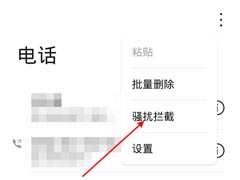 最近有很多小伙伴都在问关于华为p50pro的一些问题,华为p50pro手机里面的白名单怎么样设置,今天小编就整理了华为p50pro设置白名单的教程,大家一起来看一看吧2021-09-09
最近有很多小伙伴都在问关于华为p50pro的一些问题,华为p50pro手机里面的白名单怎么样设置,今天小编就整理了华为p50pro设置白名单的教程,大家一起来看一看吧2021-09-09
华为p50pro延时摄影怎么打开?华为P50Pro打开延时摄影操作方法
这篇文章主要介绍了华为p50pro延时摄影怎么打开?华为P50Pro打开延时摄影操作方法的相关资料,希望通过本文内容,让大家对华为p50pro延时摄影操作方法有个深入的了解,下面2021-09-02 这篇文章主要介绍了华为P50Pro防误触设置方法的相关资料,有时候手机放口袋里就不小心误拨了电话和误发的短信等,为了避免这种情况,小编就专门给大家介绍下防误触模式打开2021-08-23
这篇文章主要介绍了华为P50Pro防误触设置方法的相关资料,有时候手机放口袋里就不小心误拨了电话和误发的短信等,为了避免这种情况,小编就专门给大家介绍下防误触模式打开2021-08-23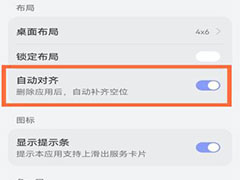
华为p50pro如何设置自动对齐图标?华为p50pro设置自动对齐图标的方法
智能手机在使用的时候可以为它设置桌面图标自动对齐,这样可以在我们删掉软件的时候不用自己在手动拖动排列了,关于如何如何设置本文中会有详细的介绍2021-08-06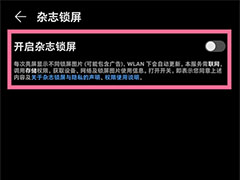
华为p50pro手机如何开启/关闭杂志锁屏?华为p50pro设置杂志锁屏的方法
华为智能手机的杂志锁屏功能,可以让用户在每一次的解锁中拥有不一样的体验,关于如何设置这一功能的,本文中将会有详细的介绍2021-08-06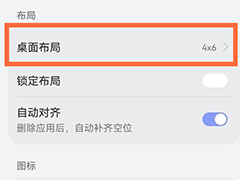
华为p50pro手机桌面布局如何设置?华为p50pro设置桌面布局的方法
使用智能手机时,为了让它的屏幕看上去不那么凌乱我们可以设置桌面布局,关于如何设置桌面布局,本文将会有详细的介绍2021-08-06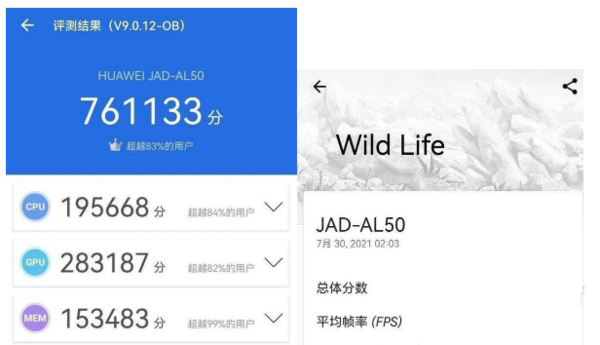 华为P50Pro是一款刚发布的中高端手机,华为P50Pro手机主打拍照性能,很多人对华为P50Pro跑分方面很关注,下面一起来看看吧2021-08-02
华为P50Pro是一款刚发布的中高端手机,华为P50Pro手机主打拍照性能,很多人对华为P50Pro跑分方面很关注,下面一起来看看吧2021-08-02
华为p50Pro有没有人脸支付功能?p50Pro开启人脸支付识别操作方法
这篇文章主要介绍了华为p50Pro有没有人脸支付功能?p50Pro开启人脸支付识别操作方法的相关资料,华为p50Pro是一款颜值超高的智能手机,不仅颜值高,而且还拥有强大的处理器2021-07-30




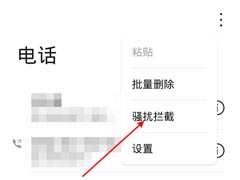


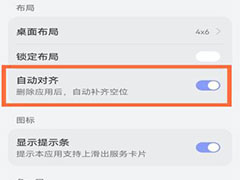
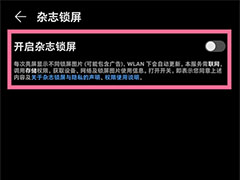
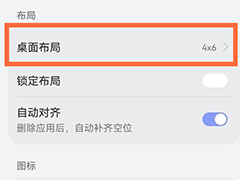

最新评论